Como WPForms podem ajudar a agilizar seu processo de contratação
Publicados: 2024-08-12Contratar novos membros para sua equipe é um trabalho árduo, mas contratar sem as ferramentas adequadas para gerenciar seu recrutamento é infinitamente pior.
Você provavelmente se verá travando duas batalhas ao mesmo tempo – uma em busca do candidato perfeito e outra contra as ineficiências que surgem na ausência de um sistema de contratação simplificado.
Felizmente, construir um sistema simples para o seu processo de contratação é algo que você pode alcançar instantaneamente. Basta ter um formulário de candidatura de emprego com funcionalidades integradas poderosas e você provavelmente nunca precisará de nada mais caro ou sofisticado do que isso para sua busca por talentos.
Quando se trata de formulários de inscrição, WPForms costuma ser a resposta mais simples.
Crie seus formulários de contratação agora
Neste post, mostrarei algumas das maneiras mais impactantes pelas quais os WPForms podem ajudar a tornar sua contratação mais eficiente e fácil, sem ter que gastar inúmeras horas.
Vamos começar.
- Como WPForms podem ajudar a agilizar seu processo de contratação
- Primeiro, instale WPForms
- 1. Aplicativos personalizados com Smart Logic
- 2. Simplificando uploads de documentos
- 3. Capturando quantidades variáveis de informações com repetidores
- 4. Incentive inscrições de qualidade salvando e retomando
- 5. Aprimore a experiência do aplicativo com formulários de várias páginas
- 6. Notificações instantâneas após o envio da inscrição
- 7. Gerenciamento centralizado de dados
- 8. Use modelos de formulário de contratação prontos
Como WPForms podem ajudar a agilizar seu processo de contratação
Não sou profissional de RH, mas criei formulários de inscrição suficientes para meus próprios projetos paralelos ao longo dos anos.
Portanto, meu objetivo é compartilhar o que aprendi sobre a criação de formulários de contratação que sejam agradáveis para os candidatos preencherem e que possam agregar comodidade operacional aos seus negócios de várias maneiras.
Primeiro, instale WPForms
Eu recomendo fortemente o uso do WPForms Pro para criar seu formulário de candidatura de emprego. A razão pela qual recomendo WPForms é que ele tem o processo de criação de formulário mais fácil e a curva de aprendizado mais baixa que já vi em qualquer solução de formulário WordPress.
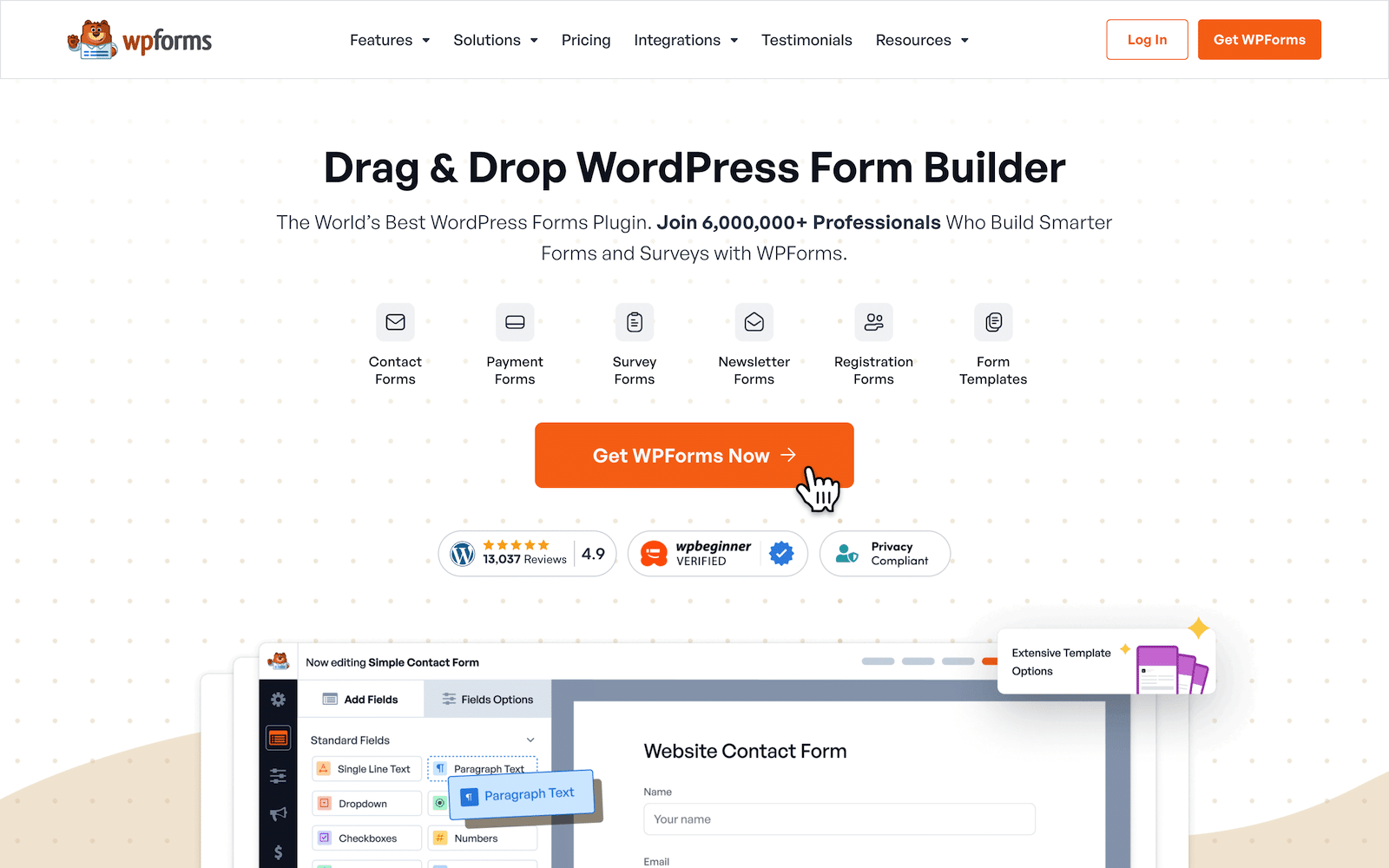
Não sabe como instalar o plugin em seu site? Consulte nosso guia sobre instalação de WPForms para etapas detalhadas.
Com o plugin instalado, você pode começar a construir formulários imediatamente. Aqui está um tutorial passo a passo sobre como criar seu primeiro formulário.
Todas as dicas que vou compartilhar são extremamente fáceis de aplicar com WPForms Pro. Portanto, no restante deste artigo, presumirei que você está usando WPForms.
Obtenha WPForms Pro agora
1. Aplicativos personalizados com Smart Logic
Se há um recurso que os formulários de inscrição bem projetados geralmente possuem, são os formulários que mudam dinamicamente e se adaptam às respostas de cada candidato em tempo real.
Isso é exatamente o que a lógica condicional permite fazer.
Em WPForms, você pode definir condições para definir quando um campo específico deve aparecer (ou desaparecer de vista) dependendo das seleções feitas pelos candidatos ao preencherem seu formulário.
Vamos trabalhar com um exemplo. Suponha que você queira fazer algumas perguntas sobre proficiência no idioma. Mas o truque é que essas perguntas só devem aparecer se o candidato tiver previamente indicado que fala vários idiomas.
Para criar campos condicionais como esses, começarei adicionando um campo de múltipla escolha ao meu formulário.
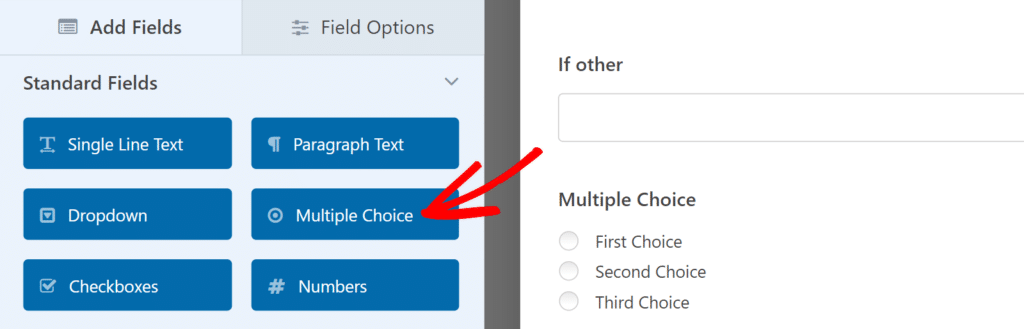
Você pode alterar o rótulo e as opções do campo clicando no campo Múltipla escolha após inseri-lo em seu formulário para abrir Opções de campo à esquerda.
Neste painel lateral, basta inserir o texto do rótulo e as opções desejadas.
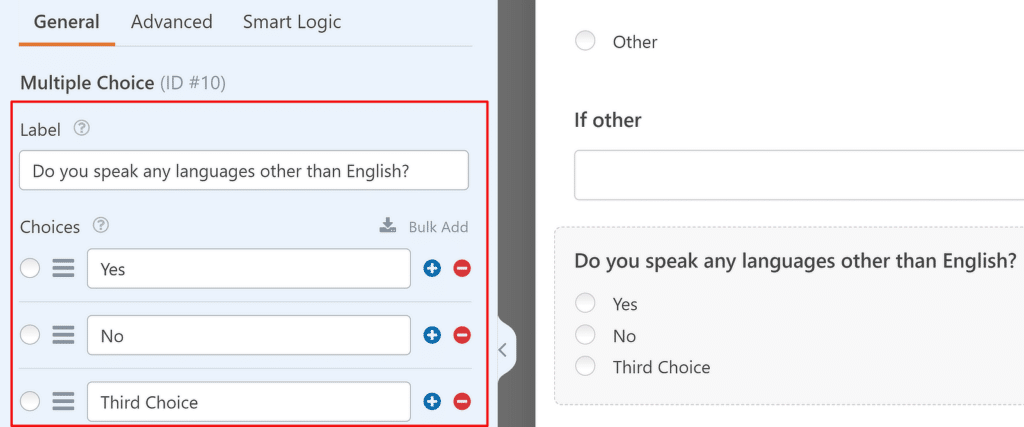
Como esta é uma pergunta simples de sim ou não, você pode remover a opção “ Terceira Escolha ” clicando no botão vermelho de menos ‘-’ próximo a ela. Agora, você terá apenas as duas opções necessárias.

A seguir, vamos adicionar uma escala que permita às pessoas indicar seu nível de proficiência em outros idiomas. Para isso, você pode usar a Escala Likert.
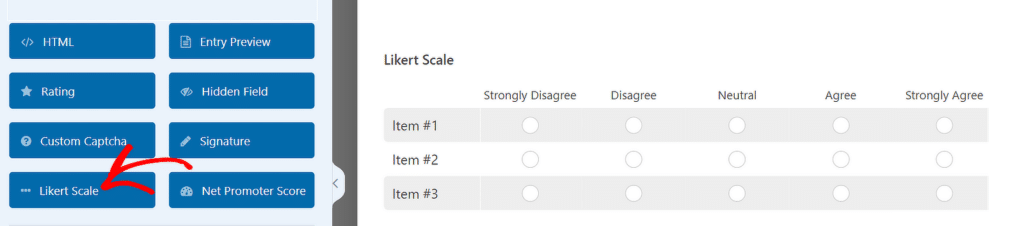
Mais uma vez, você pode editar as linhas e colunas da escala clicando nela para acessar as Opções de Campo à esquerda.
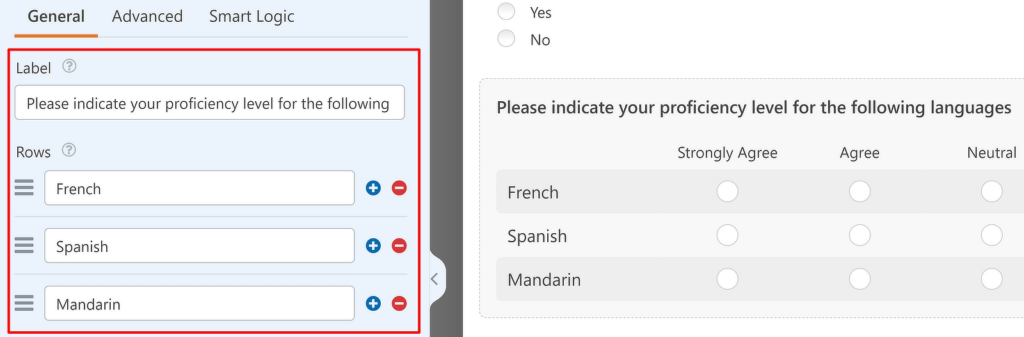
Depois de editar as linhas, role para baixo até a seção Colunas e modifique as colunas conforme achar necessário.
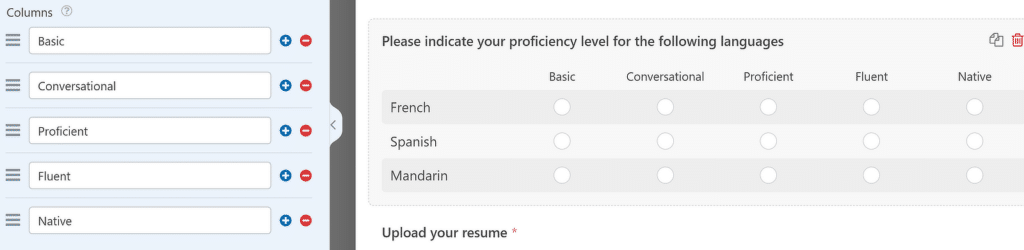
É aqui que as coisas ficam interessantes. Como esta pergunta da escala Likert só será relevante para pessoas que conhecem outros idiomas além do inglês, a melhor prática é fazer com que este campo apareça apenas se as condições corretas forem atendidas. Caso contrário, estará apenas ocupando espaço extra e provavelmente assustará um candidato que não possui qualificações linguísticas adicionais.
Adicionar lógica condicional a este campo é fácil. Basta clicar na guia Smart Logic em Opções de campo.

Agora, use o botão de alternância próximo a Enable Conditional Logic . Você verá opções adicionais aparecerem abaixo.
Para maior clareza, explicarei as seleções que fiz usando os menus suspensos da lógica:
“Mostrar” este campo se “ Você fala algum idioma diferente do inglês” “É” “ Sim ”.
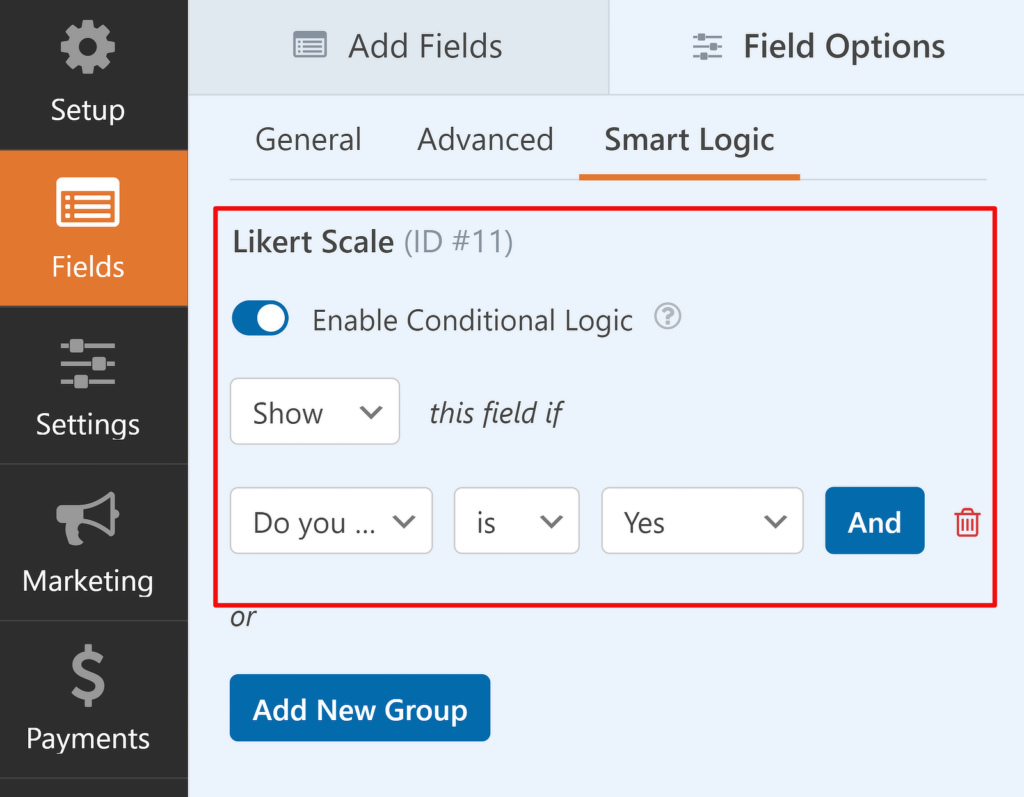
Doce! Tudo que você precisa fazer agora é salvar seu formulário e incorporá-lo. Agora, se um visitante responder “sim” à pergunta sobre idiomas, o campo Escala Likert será automaticamente exibido abaixo.
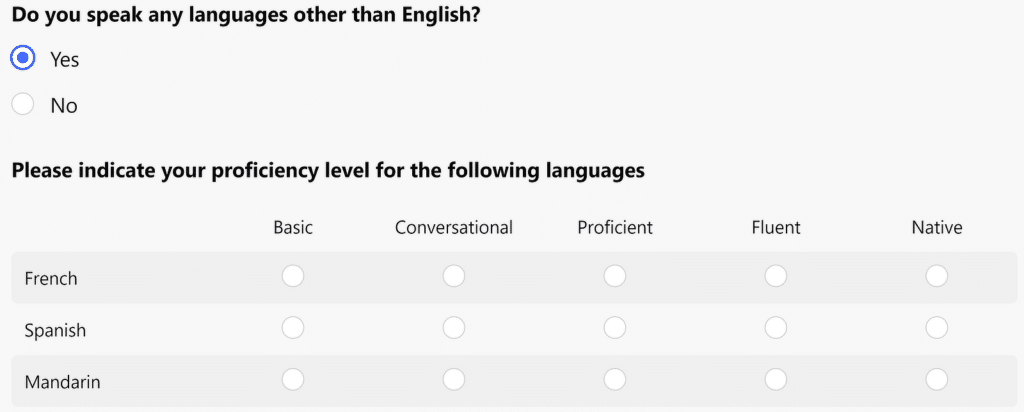
Mas quando a resposta for “não”, o formulário irá pular o campo Escala Likert e ocultá-lo da visualização.
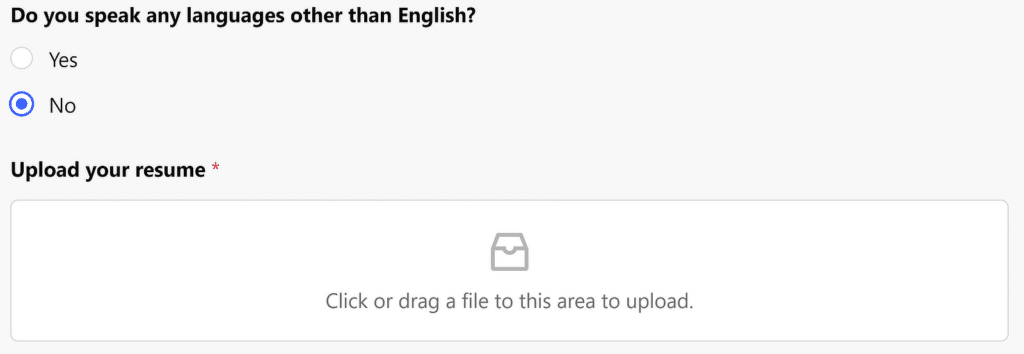
Muito liso, certo?
Há inúmeras maneiras de agilizar seus formulários de contratação, adicionando lógica condicional para que apenas os campos mais relevantes apareçam para cada candidato.
2. Simplificando uploads de documentos
Nenhum formulário de inscrição estaria completo sem que o candidato pudesse fazer upload de documentos como currículo, carta de apresentação, certificações, etc.
No entanto, ainda encontro frequentemente formulários de inscrição que exigem que as pessoas enviem um link para um arquivo carregado, o que é bastante inconveniente (também parece menos profissional e, francamente, meio preguiçoso).
Com WPForms, adicionar um campo de upload de arquivo é fácil. Além disso, oferece algumas opções realmente úteis. Para aceitar uploads, você pode simplesmente arrastar e soltar o campo Upload de arquivo em seu formulário.
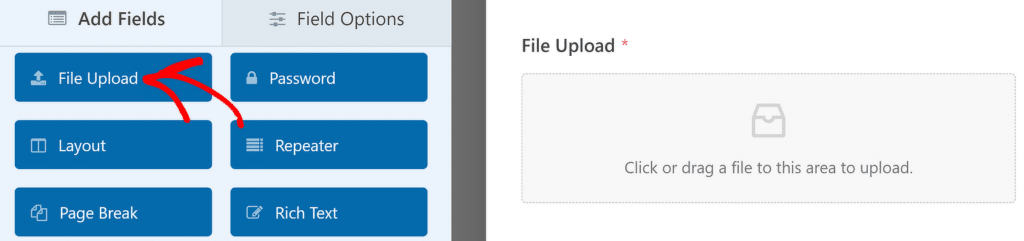
Depois de adicionar o campo, você pode alterar suas configurações clicando nele e acessando Opções de campo no painel esquerdo. Sinta-se à vontade para alterar o rótulo para algo mais descritivo, como “Carregue seu currículo”. Você pode usar a Descrição caixa de texto para adicionar instruções sobre os tipos de arquivos que você está aceitando.
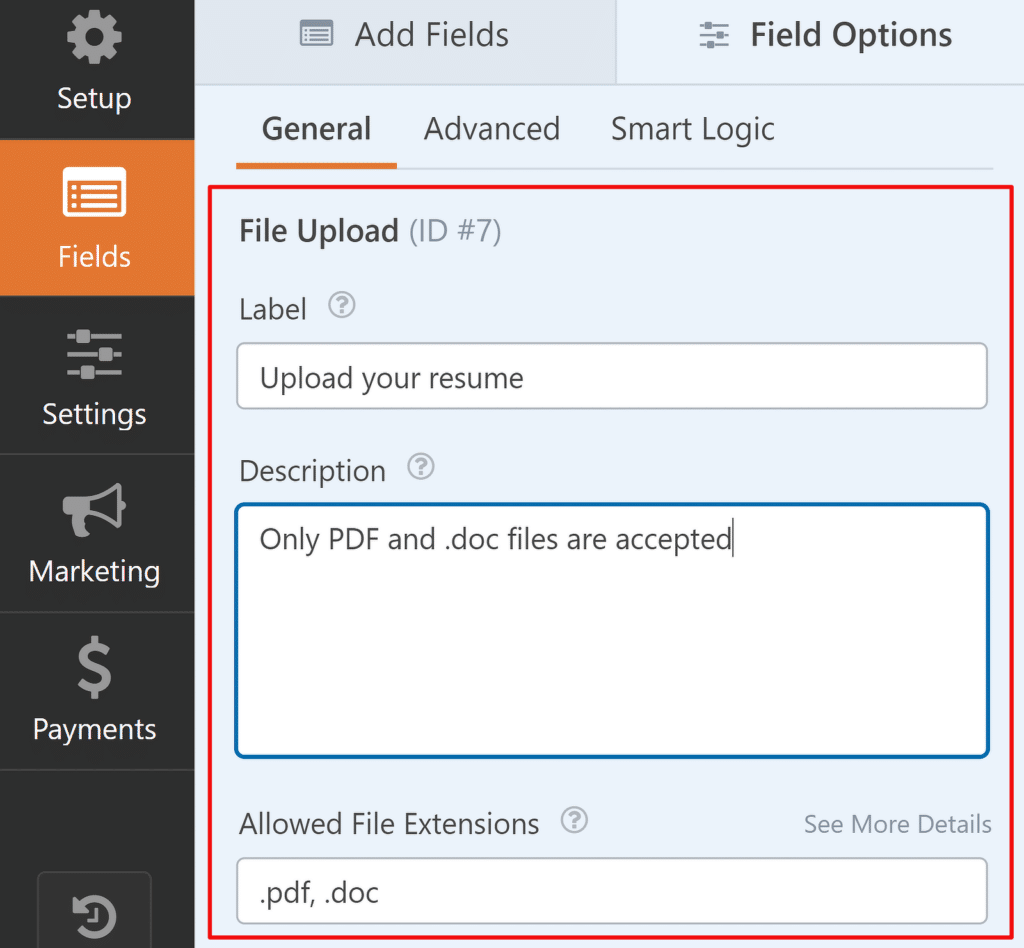
Para aproveitar ao máximo esse recurso, recomendo especificar claramente os tipos de arquivos que você aceitará e quaisquer limitações de tamanho. Isso ajuda a garantir que você receba documentos em formatos fáceis de revisar e gerenciar.
Se você rolar mais para baixo, poderá controlar com precisão quais arquivos um candidato pode enviar, o tamanho dos arquivos e o número de arquivos.
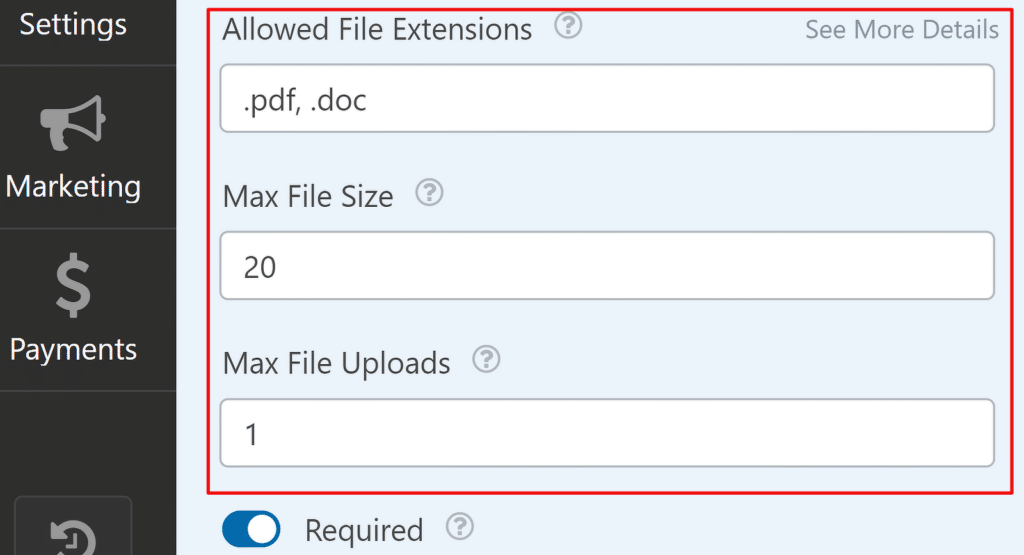
Use essas configurações para cumprir seus requisitos e eliminar possíveis abusos por parte de spammers que enviam arquivos desnecessários.
Se você deixar esses campos em branco, eles usarão as especificações de arquivo padrão. Consulte este documento para obter mais detalhes sobre as configurações padrão do campo Upload de arquivo.
Agora seus candidatos podem fazer upload de currículos, cartas e qualquer outro documento necessário diretamente de seus computadores com apenas alguns cliques.
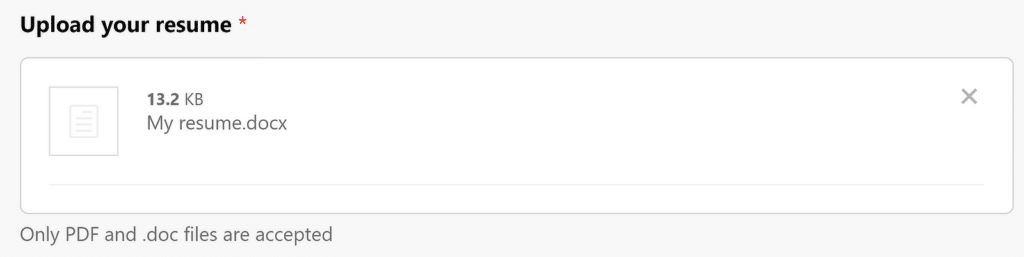
A próxima dica é algo que é uma das minhas favoritas.
Aceite uploads de arquivos com WPForms
3. Capturando quantidades variáveis de informações com repetidores
Os melhores candidatos geralmente gostam de compartilhar sua história com alguns detalhes, seja sua formação educacional, experiência profissional anterior, conquistas e assim por diante. Mas como saber com antecedência quantos campos deve deixar no seu formulário para cada seção? Afinal, cada candidato é diferente e tem uma experiência variada.
A solução simples para este problema é um campo Repetidor. O campo WPForms Repeater permite que seus visitantes o dupliquem com um clique. Isso significa que você pode acomodar todos os tipos de candidatos em um único campo, pois o candidato pode duplicar o mesmo campo para preencher os detalhes conforme necessário.
Veja como isso é feito com WPForms. Comece adicionando o campo Repetidor ao seu formulário.
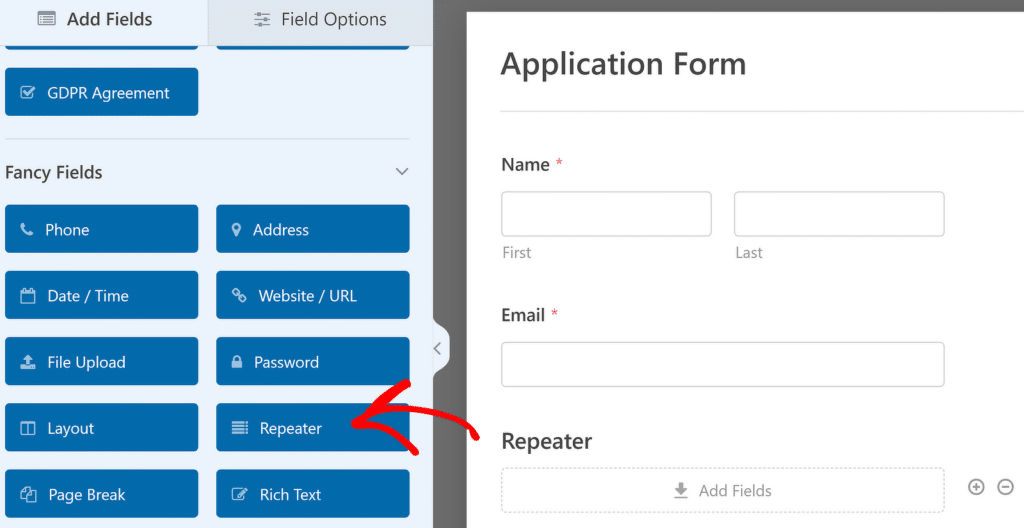
Agora clique no campo Repetidor para acessar suas Opções de Campo. Como antes, você pode alterar o rótulo do campo e torná-lo mais descritivo. É uma boa ideia usar uma etiqueta que descreva a seção do repetidor.
Como quero adicionar três campos para a seção repetível, usarei o layout de 3 colunas.
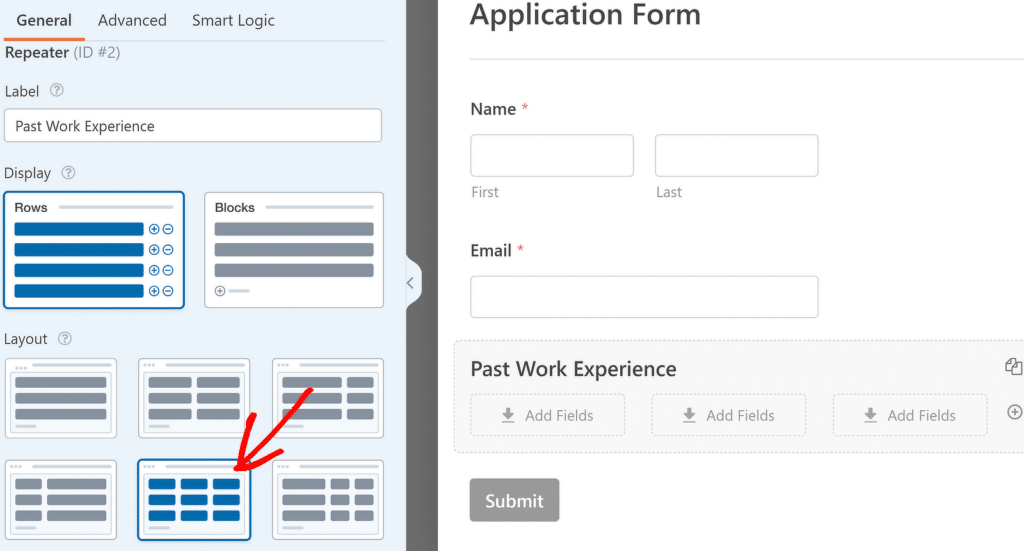
Agora você notará que três áreas de queda aparecem dentro da seção do repetidor. Basta arrastar e soltar campos diferentes nessas áreas, um por um, conforme necessário. No meu exemplo, estou usando dois campos de texto de linha única e um campo suspenso .
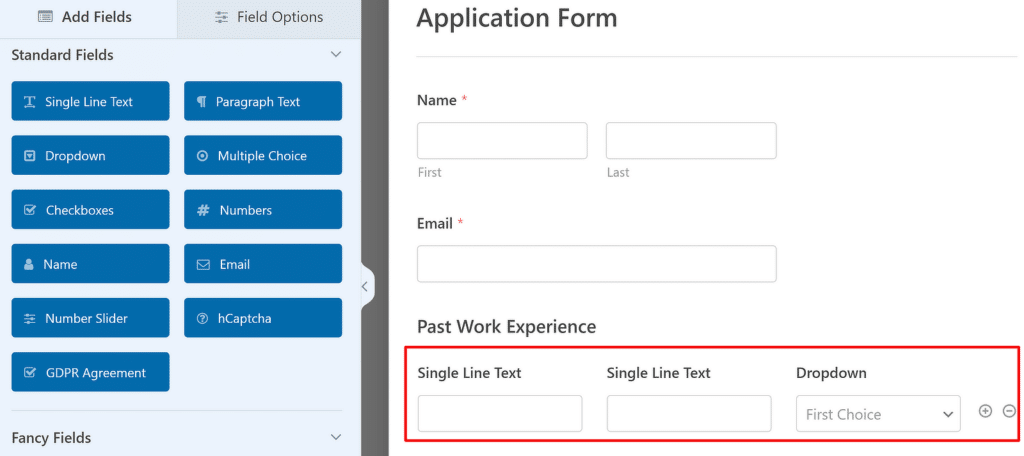
Escolhi esses campos para coletar informações sobre cargo, empresa e tempo de emprego do candidato para cada experiência que ele deseja oferecer. Para isso, posso simplesmente alterar os rótulos dos três campos para que descrevam as informações que espero que o candidato preencha.

Aqui está o resultado final:
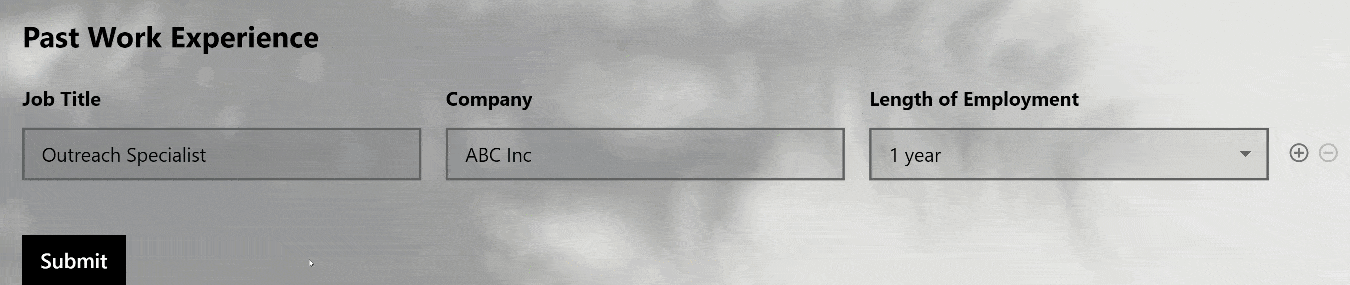
Crie campos repetíveis com WPForms
4. Incentive inscrições de qualidade salvando e retomando
Vamos encarar isso. O preenchimento de um formulário de forma detalhada e cuidadosa pode levar algum tempo. Seu formulário de inscrição deve convidar os candidatos a dedicarem seu tempo, se necessário, sem exigir que o preencham de uma só vez.
O complemento WPForms Save and Resume é perfeito para isso.
Você pode adicionar a funcionalidade Salvar e Retomar ao seu formulário acessando Configurações no construtor de formulários e clicando em Salvar e Retomar .
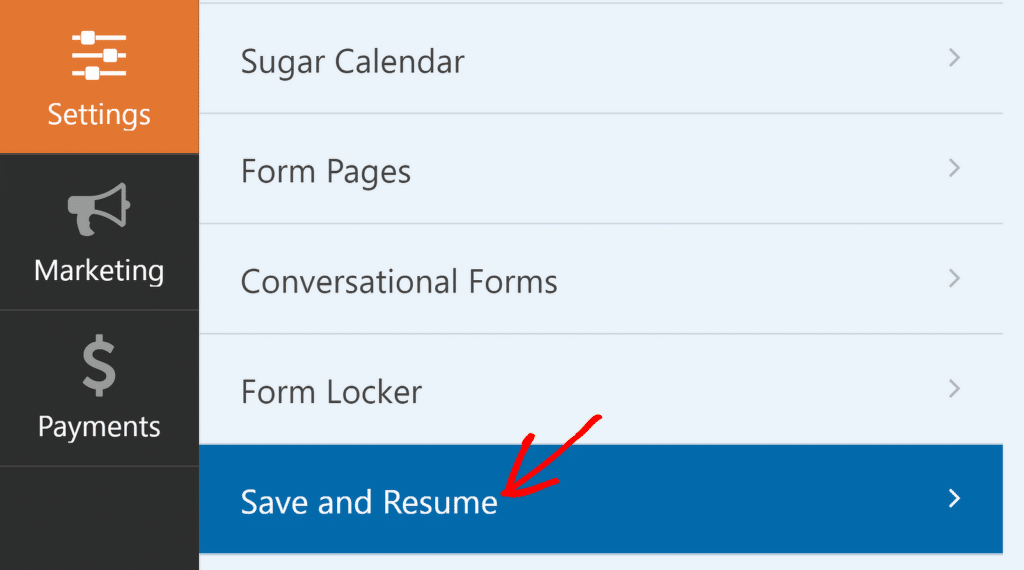
Nota: Se este complemento ainda não estiver instalado, ele aparecerá esmaecido no menu Configurações . Você pode clicar nele para instalar e ativá-lo imediatamente seguindo as instruções na tela. Para um tutorial detalhado, consulte nosso artigo sobre como salvar o progresso em um formulário WordPress.
Uma vez instalado, vá em frente e clique no botão Ativar Salvar e Retomar .
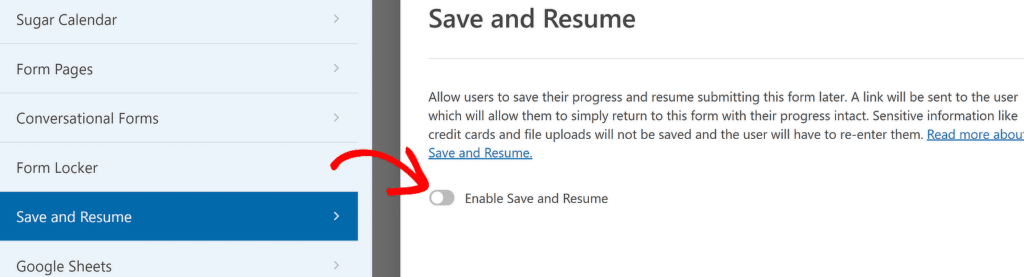
Agora você deve ver várias opções relacionadas a esse recurso abaixo. O primeiro é o texto do link para salvar o formulário. Este link aparece ao lado do botão Enviar e você pode editar o texto como desejar.
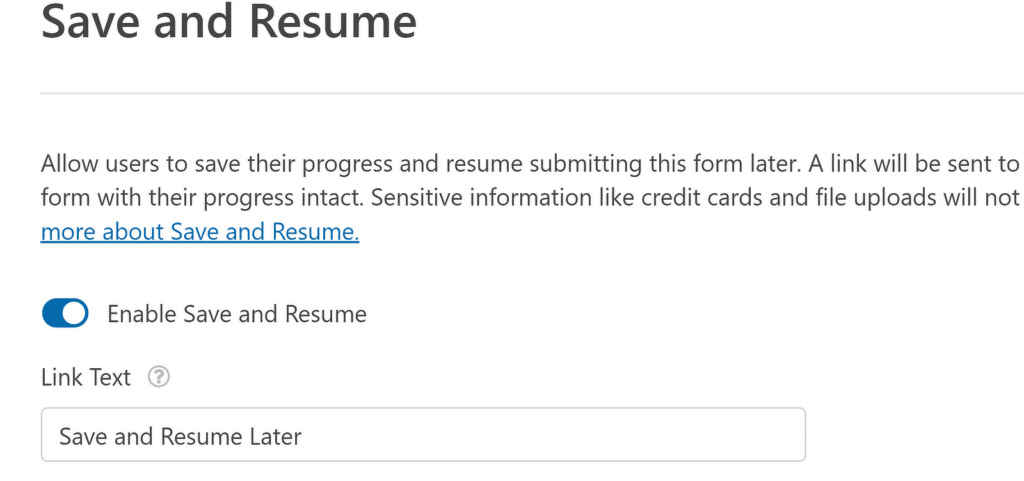
Você também pode mostrar diferentes tipos de mensagens sobre o recurso de salvamento para instruir o candidato sobre como ele pode retomar sua inscrição posteriormente.
Por exemplo, você pode ativar a página de isenção de responsabilidade, que mostra uma mensagem editável sobre quais informações seu site armazenará e tranquilizar o candidato sobre como as informações confidenciais são tratadas (WPForms não armazena números de cartão de crédito, uploads de arquivos, endereços de correspondência, etc. . por razões de segurança).
Da mesma forma, a mensagem da Página de Confirmação contém instruções para retomar o formulário, que também podem ser editadas. Por fim, você encontrará Configurações de e-mail, que permite editar a notificação por e-mail que contém o link do currículo real e a mensagem de confirmação na página que aparece após o link ser enviado ao endereço de e-mail do candidato.
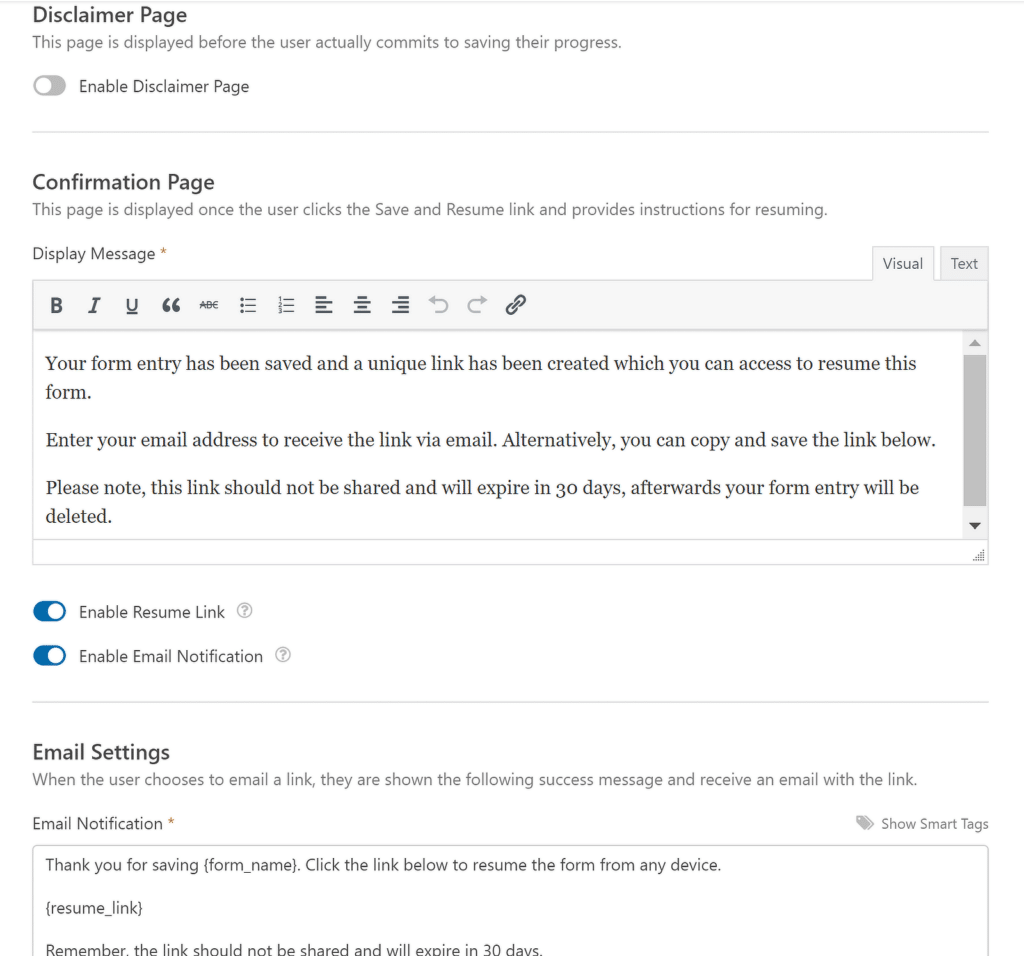
A funcionalidade Salvar e Retomar permite que você se adapte melhor aos candidatos com agendas lotadas ou circunstâncias únicas para se inscreverem em seu próprio ritmo. Além disso, mostra que você respeita o tempo de seus candidatos e está comprometido em proporcionar uma experiência de inscrição positiva.
5. Aprimore a experiência do aplicativo com formulários de várias páginas
O recurso Salvar e Retomar WPForms pode ser usado de forma independente, mas também pode ser usado em uma combinação poderosa junto com formulários de várias páginas. Normalmente, um formulário de inscrição tem várias seções, como detalhes biográficos, experiência profissional anterior, qualificações acadêmicas, etc.
Se o seu formulário for muito longo, os candidatos podem se sentir intimidados em preencher e acabar abandonando mais. Mas se você dividir o processo de inscrição em seções gerenciáveis, poderá fazer com que seu formulário pareça muito mais convidativo.
Criar um formulário de várias páginas em WPForms é muito fácil. Tudo que você precisa fazer é adicionar o campo Quebra de página onde deseja inserir uma nova página.
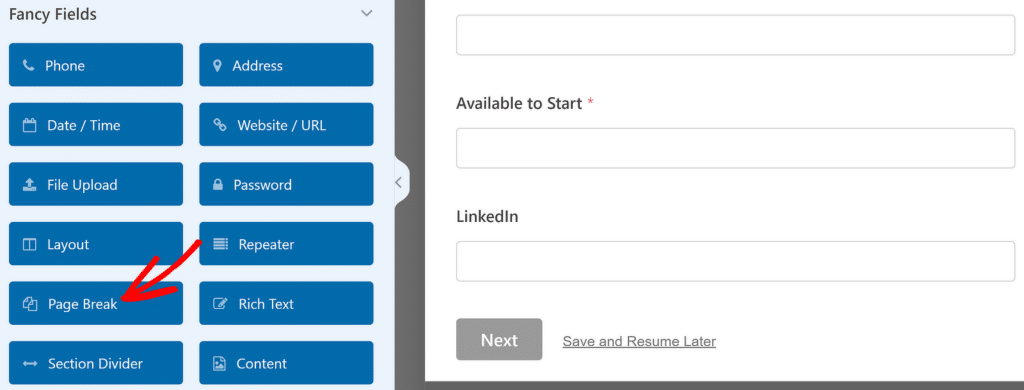
Inserir uma quebra de página insere automaticamente o botão “Avançar” na parte inferior de cada página. Além disso, ele também adiciona uma barra de progresso na parte superior para indicar o quão avançado o candidato está em sua inscrição. Você pode inserir um título para cada página e também personalizar o texto do botão “Avançar”.
Observe que se você também ativou Salvar e Retomar, o link para salvar aparecerá na parte inferior de cada página. Dessa forma, seus candidatos terão múltiplas chances de salvar sua inscrição após preencher cada seção principal.
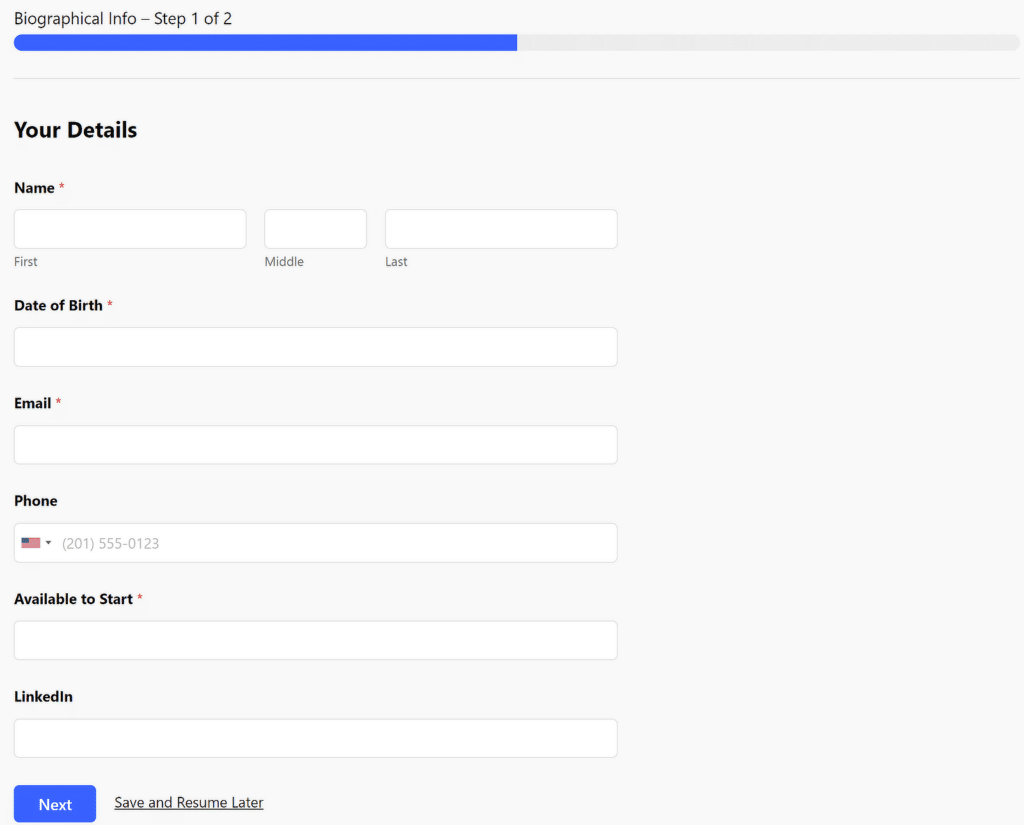
Ao apresentar as perguntas em um formato lógico e passo a passo, é mais provável que os candidatos forneçam respostas ponderadas e abrangentes. Descobri que o uso de formulários de várias páginas pode realmente aumentar a qualidade das inscrições que recebo.
Leia também: Como criar formulários de várias etapas no WordPress.
6. Notificações instantâneas após o envio da inscrição
Um dos aspectos mais frustrantes da contratação pode ser o tempo entre o momento em que um candidato se inscreve e o momento em que você realmente vê sua inscrição. WPForms resolve isso com notificações instantâneas super personalizáveis.
Você pode configurar suas notificações em Configurações »Notificações . Observe que já existe uma notificação destinada ao administrador do site, que envia uma cópia do envio diretamente para sua caixa de entrada.
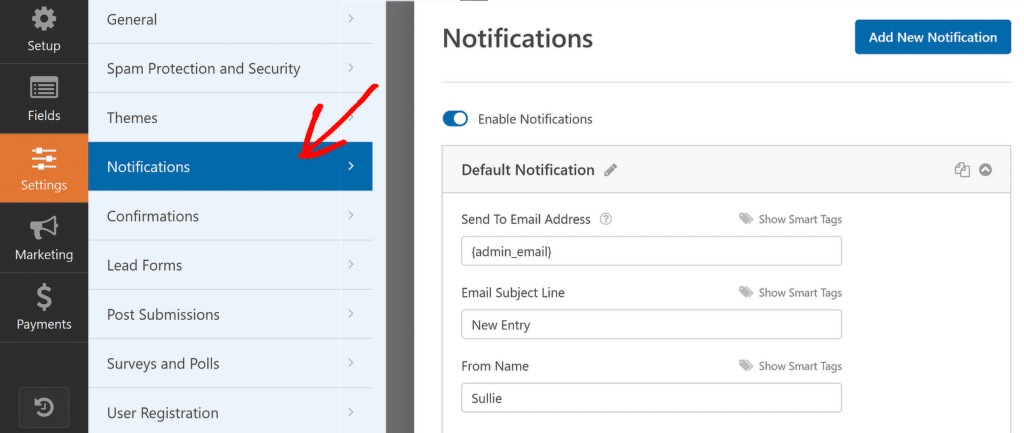
Dessa forma, você receberá um alerta em sua caixa de entrada assim que um novo candidato enviar sua inscrição. Além disso, você também pode enviar uma notificação ao candidato, o que é ótimo para confirmar o envio bem-sucedido de sua inscrição e/ou discutir os próximos passos.
Para fazer isso, você pode criar uma nova notificação pressionando o botão Adicionar nova notificação .
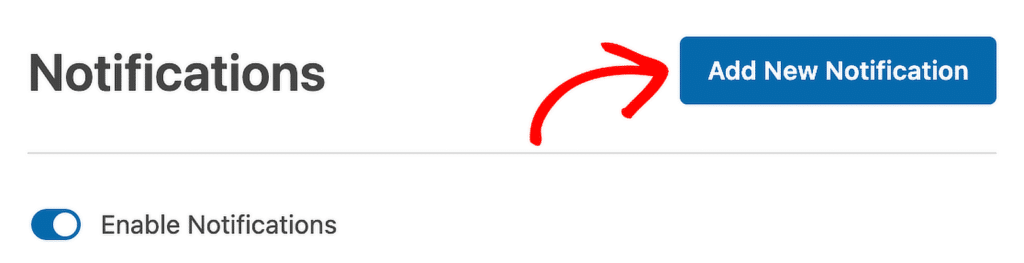
Digite um nome para a notificação quando solicitado a continuar. Depois disso, certifique-se de usar as Smart Tags e selecione o campo Email entre as opções disponíveis na caixa Enviar para Email. Dessa forma, o WPForms enviará o e-mail diretamente para o endereço fornecido pelo candidato.
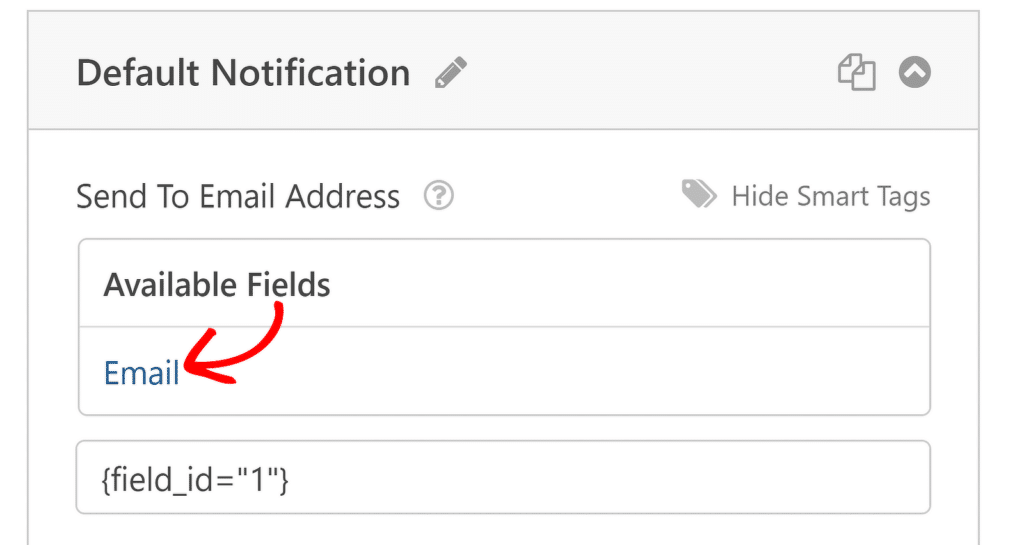
Vá em frente e personalize o assunto e a mensagem do e-mail para que sejam apropriados e úteis para o candidato. Você pode compartilhar as próximas etapas com eles, informar quanto tempo provavelmente levaria uma resposta sua e até mesmo incluir uma cópia do formulário preenchido para referência usando a tag {all_fields}.
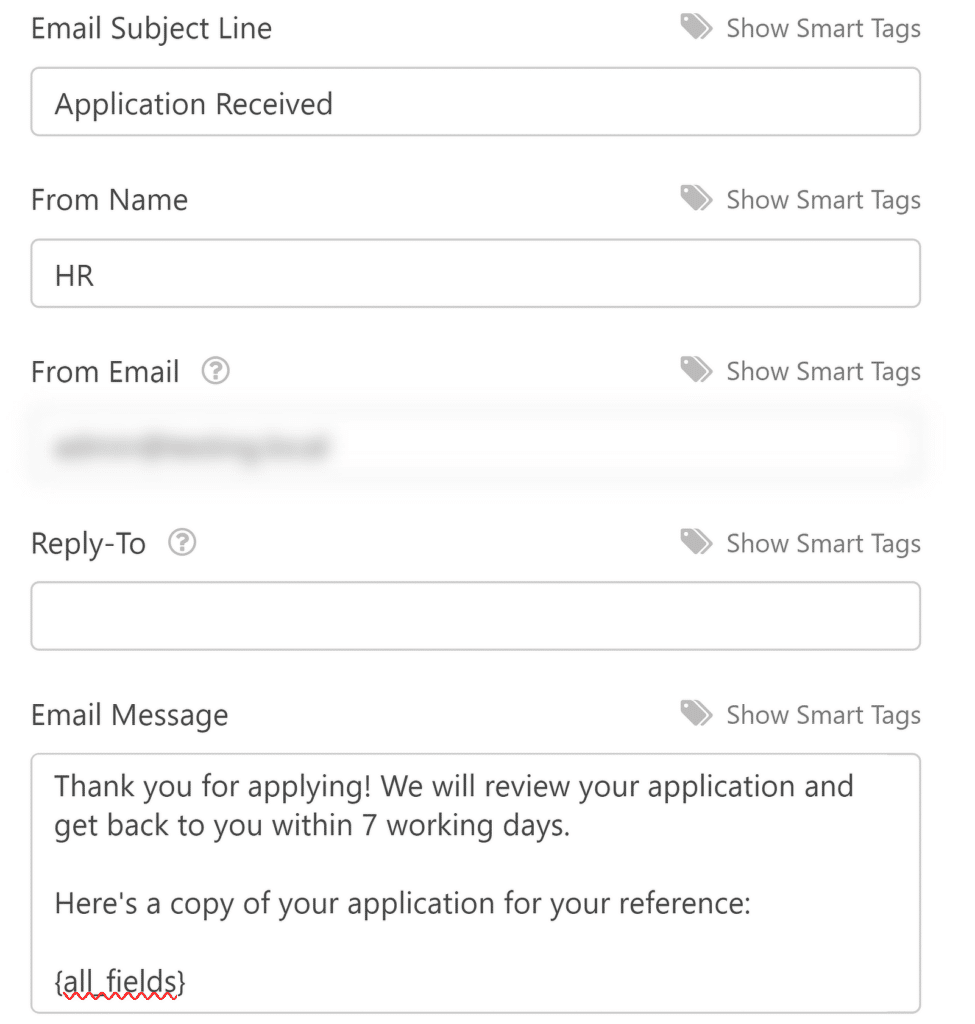
O sistema de notificação é altamente personalizável, o que significa que você pode configurar alertas diferentes para posições diferentes ou até mesmo encaminhar inscrições para membros específicos da equipe com base na função. Confira nosso guia sobre como configurar várias notificações.
7. Gerenciamento centralizado de dados
À medida que os aplicativos começam a ser implementados, acompanhar todas essas informações pode rapidamente se tornar uma tarefa árdua. WPForms enfrenta esse desafio organizando todos os envios em um local central: seu painel do WordPress. Você pode encontrar um registro completo das inscrições enviadas por seus candidatos acessando WPForms » Entries .
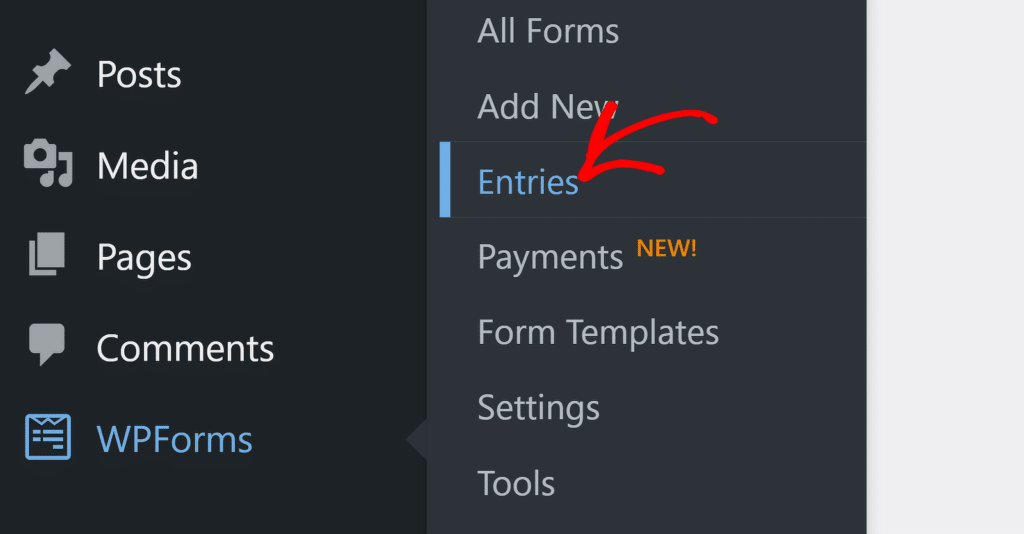
Você encontrará uma lista de todos os seus formulários salvos. Selecione o formulário cujos registros de entrada você deseja visualizar. Você verá então uma lista completa das entradas que recebeu para esse formulário. Se você quiser ver um envio individual com todos os seus detalhes, clique em qualquer entrada da lista para abri-lo.
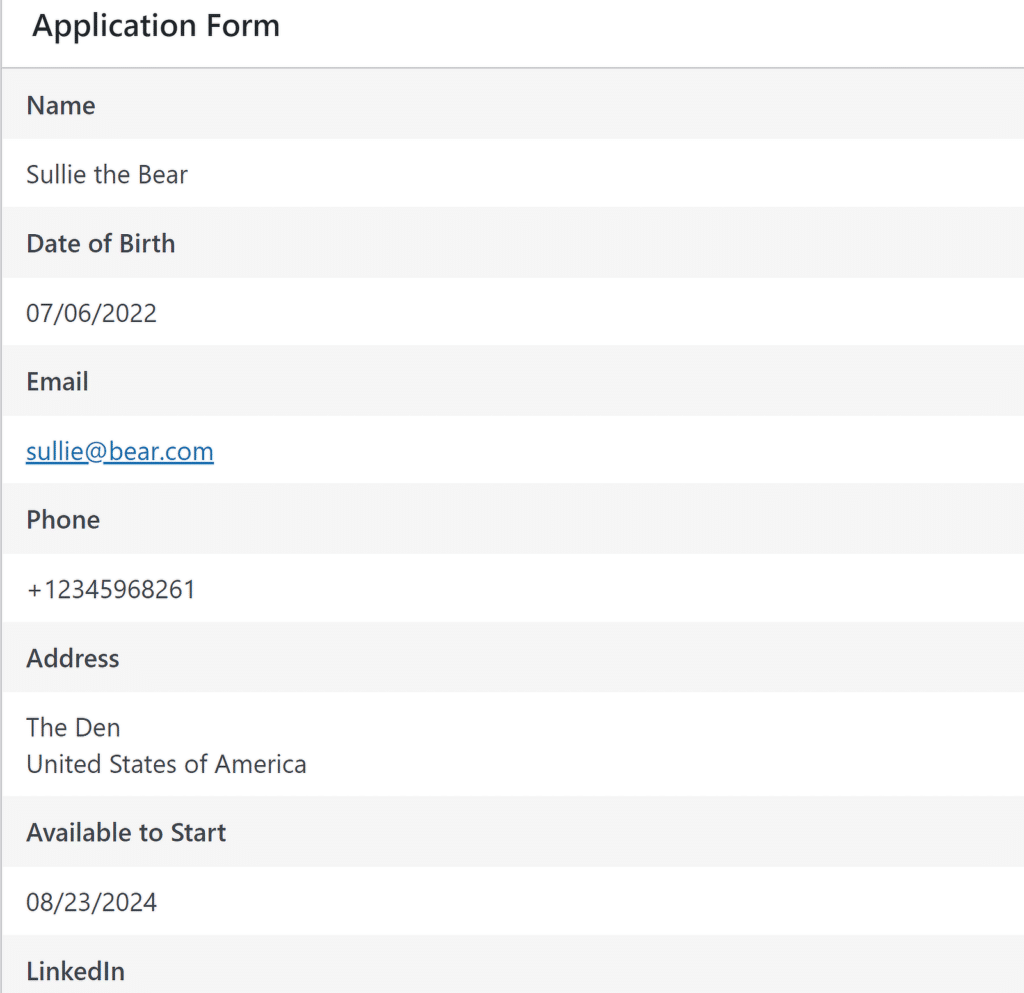
Você pode até exportar qualquer entrada ou baixar anexos de arquivo conforme necessário.
Isso não é tudo! Você pode até armazenar aplicativos candidatos em uma planilha do Google com automação tranquila. Confira este guia passo a passo sobre como armazenar envios de formulários na planilha do Google.
8. Use modelos de formulário de contratação prontos
Construir formulários do zero em WPForms é um processo fácil. Mas o melhor é que você não precisa começar do zero – o WPForms tem modelos pré-construídos para formulários de candidatura a empregos e vários outros casos de uso de contratação e RH.
Você pode selecionar qualquer um dos mais de 1.800 modelos de formulário para acelerar a criação de seu formulário. Aqui estão apenas alguns dos modelos disponíveis que aparecem se você pesquisar “contratação” na tela do criador de formulários após clicar em WPForms »Adicionar novo no menu de administração do WordPress.
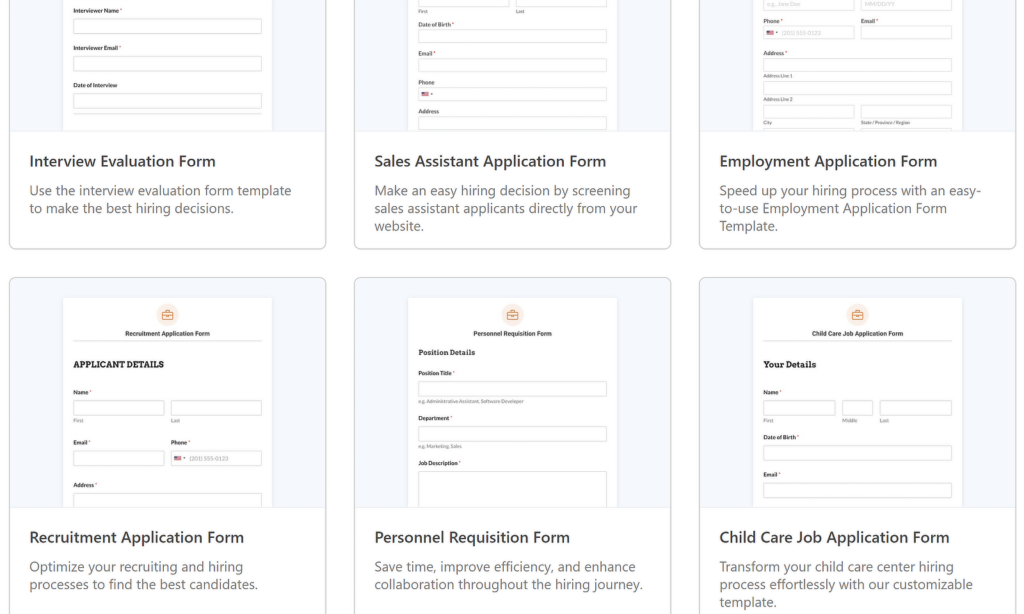
Na verdade, você pode salvar qualquer formulário criado como um modelo personalizado. Isso pode ser útil se sua organização precisar de diferentes tipos de formulários de contratação que variam em alguns aspectos, mas possuem muitos outros elementos comuns. Por exemplo, você pode criar formulários de contratação para diferentes cargos em sua organização com base no mesmo modelo personalizado.
Para transformar qualquer formulário em um modelo, clique no ícone do menu na parte superior para expandir as opções adicionais. Em seguida, clique em Salvar como modelo .
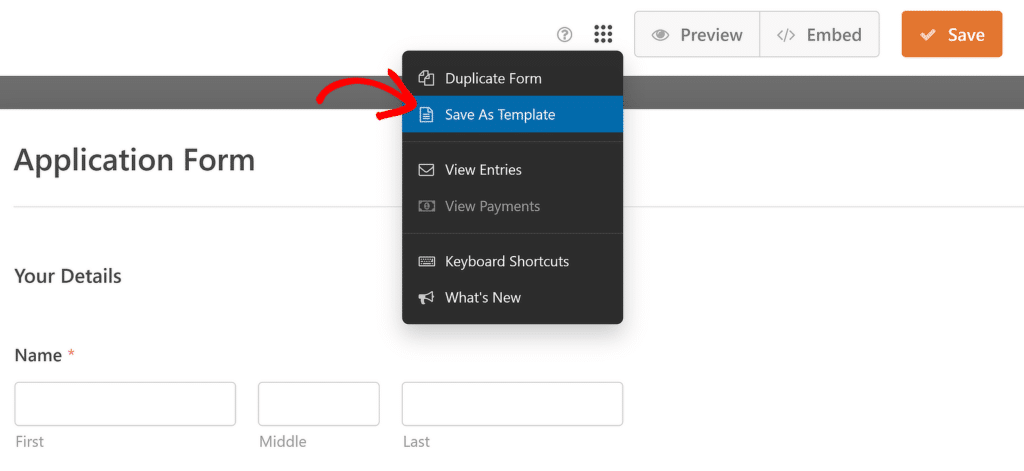
Assim que você fizer isso, a tela do criador de formulários será atualizada e um emblema laranja de modelo aparecerá ao lado do nome do formulário para indicar a conversão bem-sucedida do seu formulário em um modelo.
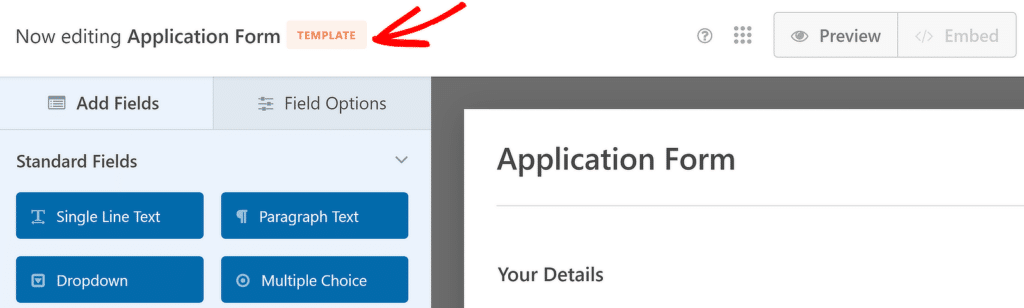
Agora, você pode usar este modelo para criar outros formulários acessando WPForms »Adicionar novo e selecionando a categoria Meus modelos . Todos os seus modelos personalizados aparecerão aqui.
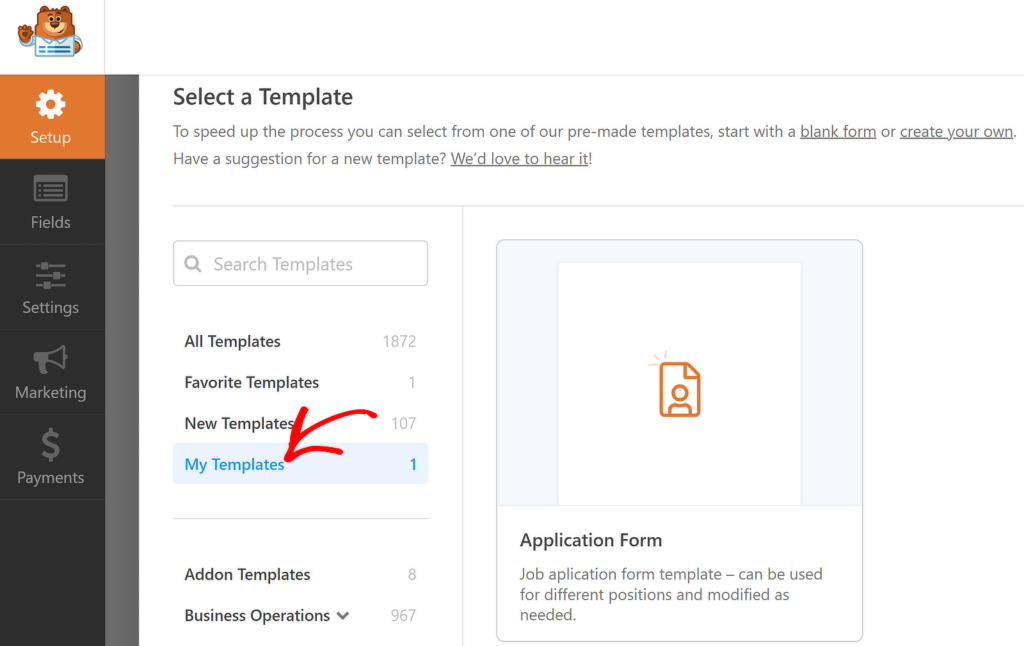
Você pode ler este guia completo sobre como criar modelos personalizados para aprender detalhadamente todas as opções disponíveis.
E aí está! Espero que, com essas dicas, você possa tornar seus formulários de inscrição e processos de contratação significativamente mais convenientes, atraindo os candidatos certos e gerenciando suas candidaturas com maior eficiência.
A seguir, crie uma página de formulário completa
Com WPForms, você sempre tem mais de uma maneira de alcançar um resultado específico. Incorporar um formulário de candidatura de emprego é um bom exemplo. Você pode publicar um formulário padrão em uma nova página ou criar um formulário completo em uma página dedicada e sem distrações.
Crie seu formulário de contratação agora
Pronto para construir seu formulário? Comece hoje mesmo com o plugin de criação de formulários WordPress mais fácil. WPForms Pro inclui muitos modelos gratuitos e oferece garantia de devolução do dinheiro em 14 dias. Se este artigo ajudou você, siga-nos no Facebook e no Twitter para obter mais tutoriais e guias gratuitos de WordPress.
